
Come rimuovere la protezione da scrittura da un'unità flash?
In questo articolo, racconteremo su come rimuovere correttamente la registrazione della registrazione dalla scheda flash e dalla scheda Micro-SD.
Navigazione
I tempi in cui i floppers erano dispositivi quasi avanzati per il trasferimento, la memorizzazione e la modifica delle informazioni, sono stati passati molto tempo fa. Ora l'ora corrente è la tendenza flash per computer e schede micro-SD per smartphone. Dopo tutto, il disco può essere rotto in pressione, e con la scheda flash non lo farai.
Pertanto, utilizzando le schede flash oggi, è possibile registrare, trasmettere, memorizzare le informazioni. Ad esempio, scarica documenti per lavoro o archiviare foto familiari. Ma ci sono dei momenti in cui ancora una volta la scheda flash non vuole registrare informazioni, emettendo un errore, qualcosa del genere «La scheda flash è protetta dalla registrazione. "Cosa fare in questo caso? Quali azioni da fare?
Come rimuovere la protezione da scrittura sulla scheda flash?

Vale la pena notareIn pratica, ci sono solo due modi per sbloccare le unità flash dalla registrazione.
- Metodo dell'hardwareChe sta nel fatto che alcune unità flash hanno un interruttore speciale. Pertanto, utilizzando questo interruttore, è possibile sbloccare un'unità flash dalla registrazione, e viceversa, bloccarla dalla registrazione. Questo interruttore è spesso disponibile su un adattatore scheda SD, che viene utilizzato per inserire la scheda SD stessa, e dopo che l'adattatore è inserito nel computer.
- Software. Questo metodo coinvolge le impostazioni globali in una scheda di memoria tipica, che alla fine consente di registrare le informazioni di registrazione e censimento sull'unità flash.
Vorrei notare che i metodi software che permetteranno di rimuovere la protezione da scrittura su un'unità flash, piuttosto primitiva e non richiedono conoscenze e sforzi speciali. Ma è necessario fare ancora un paio di azione per ottenere un'unità flash sbloccata dalla registrazione.
Risolviamo il problema con la protezione della registrazione tramite Regedit
Quindi, guardiamo come puoi sbloccare la tua scheda flash una volta con questo metodo.
- Prima di tutto, è necessario fare clic sul pulsante "Inizio"che si trova sul lato sinistro dello schermo.
- Dopo di che devi guidare nella ricerca qualcosa del genere «Regedit »o "Registro".
- Quindi è necessario fare clic sul nome «Regedit » Fare clic con il tasto destro del mouse su per fare clic sull'oggetto più avanti nel menu di scelta rapida "Corri per conto dell'amministratore."
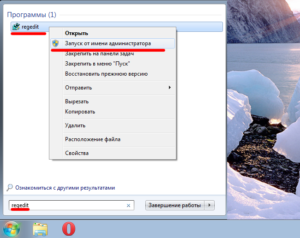
- Ora è necessario passare attraverso un modo per ottenere la cartella / partizione richiesta chiamata per farlo, vai alle directory: HKEY_LOCAL_MACHINE \\ SYSTEM \\ CurrentControlSet \\ CONTROL \\ STORAGEDEVICEFICOLICI
Si noti che se questa sezione non è nel registro, deve semplicemente crearlo in modo che possa essere nel sistema. Dopotutto, proprio a causa della sua assenza, tutte le schede flash installate sul PC visualizzano solo un avviso. "Il disco è protetto dalla registrazione."
- Quindi, crea una sezione, come mostrato nella figura. Assicurati di seguire tutti i dettagli e non confondere nel titolo della sezione.
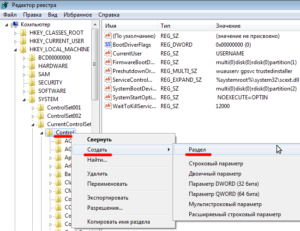
- Ora è necessario premere PCM per creare un nuovo parametro DWORD (32 bit). Puoi decidere con il nome di questo parametro da solo, la cosa principale è che è in lingua latina (inglese).
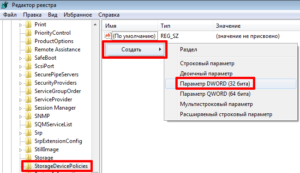
- Quindi è necessario fare clic sul pulsante destro del mouse appena creato (PCM) per modificare il valore del parametro su «0». Se hai un valore quando si cambia "uno",tutto lo stesso imposta il valore «0».
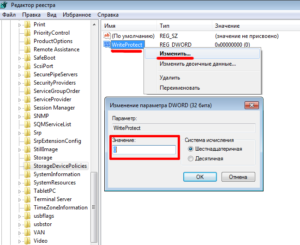
- Pronto! Ora devi chiudere l'editor del Registro di sistema, quindi provare a rimuovere l'unità flash dal computer, quindi inserirlo nell'interfaccia. Se hai fatto tutto a destra, allora l'unità flash registra e riscriverà le informazioni senza errore "Il disco è protetto dalla registrazione."
Risolviamo il problema con la protezione della registrazione tramite diskpart
Quindi, se il primo modo per modificare le proprietà dell'unità flash non ti ha aiutato, allora cercherai indubbiamente di modificare la situazione usando il secondo metodo. Questo metodo sarà quello di modificare i parametri dell'unità flash tramite l'interprete del comando DISKPART. Con la sua complessità, il metodo è piuttosto leggero, e non richiede molto sforzo.
- Fare clic sul menu principale, quindi fare clic sul pulsante "Inizio",successivamente, entriamo nella ricerca «cmd ", E clicca sull'icona con una console nera. Ma è necessario eseguire esattamente anche per conto dell'amministratore, poiché quando si avvia la LX, la riga di comando funzionerà come utente, che è fortemente limitata nelle possibilità.
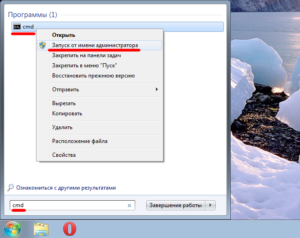
- Dopo di che è necessario comporre due semplici comandi. «diskpart "e"elencodisco "(senza virgolette).Nota che è necessario prima inserire un comando e fare clic sul pulsante. «ACCEDERE ",o subito dopo aver composto il secondo.
- Quando si rilascia l'elenco dei supporti connessi delle informazioni, e ne ha un individuo, è necessario selezionare i parametri appropriati (memoria, nome del supporto).
- Se hai già deciso sulla scelta della scheda flash richiesta, sarà necessario digitare il comando «sELEZIONARE "E allo stesso tempo pulire la riga di comando dai seguenti attributi: «attributi.dISCO.chiarosola lettura. "
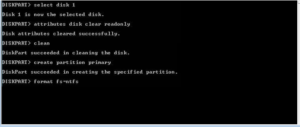
Risolviamo il problema con la protezione della registrazione attraverso il RGP
Se il primo e il secondo modo si è rivelato impotente nel tuo caso, allora non dovresti preoccuparti, dal momento che c'è un altro modo in magazzino. Questo metodo è quello di applicare un criterio di gruppo locale, con il quale è possibile modificare e modificare i parametri e i valori di tutti i media.
Quindi, per sbloccare un flash drive dalla registrazione, è necessario seguire le nostre istruzioni:
- Prima di tutto, devi aprire un programma speciale usando i tasti «Win +.R »,dopo che è necessario inserire il comando «gpet.msc »e dopo aver cliccato sul pulsante "ACCEDERE".

- Ora, quando l'editor dei criteri di gruppo è stato aperto, dovrai trovare il parametro "Dischi rimovibili: per vietare la lettura". Per questo devi passare attraverso la sezione "Configurazione del computer"Dopo aver cliccato sulla sottosezione "Modelli amministrativi"Quindi fai clic sul pulsante "Sistema", e ora scegli l'oggetto "Accesso a dispositivi di archiviazione rimovibili"che è richiesto per trovare comma "Drive rimovibili: per divieto di leggere".
- Se il parametro è stato attivato tutto il tempo, o è stato attivato al momento della tua entrata nel criterio di gruppo, deve essere disattivato.
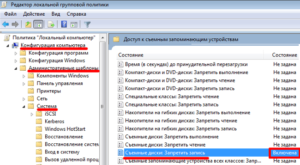
- Per disabilitare questo parametro, è necessario fare clic due volte, e dopo il menu di scelta rapida, fare clic sull'elemento "Disattivare", Quindi fai clic sul pulsante «OK. "

Se i metodi di cui sopra non ti hanno aiutato, il problema più probabile è probabilmente nell'unità flash stesso. Dopo tutto, tali dispositivi hanno un limite sul numero di registrazione e rimuovendo dall'unità flash. Pertanto, molto probabilmente la tua unità flash ha appena esaurito questa risorsa, e quindi devi solo acquistare una nuova scheda flash, e posso accontentarlo.
Su questo probabilmente finiremo il nostro articolo.
